Emparelhar e ligar a um computador (Windows 8)
O emparelhamento é o processo necessário para registar mutuamente as informações nos dispositivos BLUETOOTH a ligar sem fios.
É necessário emparelhar um dispositivo com a coluna para poder estabelecer uma ligação BLUETOOTH pela primeira vez. Efetue os mesmos procedimentos para emparelhar com outros dispositivos.
Faça o seguinte antes de começar.
- Certifique-se de que o seu computador tem a função BLUETOOTH sem fios.
- Coloque a coluna a menos de 1 m do computador.
- Ligue a coluna a um computador em funcionamento ou a uma tomada CA através de um transformador de CA USB (não fornecido) ou, em alternativa, carregue suficientemente a bateria.
- Localize as instruções de operação fornecidas com o computador para consulta.
- Pare a reprodução no computador.
- Reduza o volume do computador e da coluna para evitar qualquer emissão súbita de som muito elevado a partir da coluna.
- Ative a função BLUETOOTH do seu computador. Para obter detalhes sobre como ativar a função BLUETOOTH ou para confirmar se o seu computador tem a função BLUETOOTH, consulte as instruções de operação do computador.
- Defina as colunas do computador para o modo ON. Se as colunas do computador estiverem definidas para o modo “Mute (OFF)”, não será emitido som pelas colunas BLUETOOTH.
- Colunas do computador no modo “Mute (OFF)”
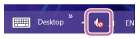
- Colunas do computador no modo ON
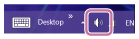
- Colunas do computador no modo “Mute (OFF)”
- Prepare a procura da coluna no computador.
- Selecione [Desktop] no menu Início.
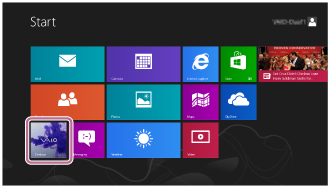
- Alinhe o rato com o lado direito do ecrã (se estiver a utilizar um painel tátil, arraste a partir da extremidade direita do ecrã), e selecione [Settings] nos atalhos que são apresentados.

- Quando os atalhos de [Settings] são apresentados, clique em [Control Panel].
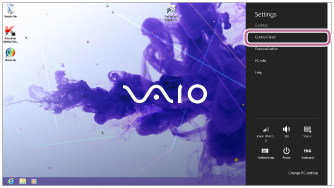
- Quando [All Control Panel Items] é apresentado, selecione [Devices and Printers].
Se for apresentado o ecrã [Control Panel] em vez de [All Control Panel Items], selecione [Large icons] ou [Small icons] a partir do menu [View by] no canto superior direito do ecrã.
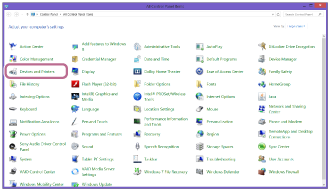
Aparece o seguinte ecrã.
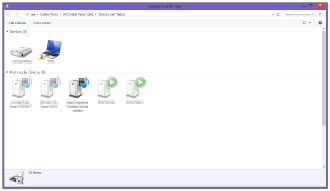
- Selecione [Desktop] no menu Início.
- Ligue a coluna.
O indicador
 (alimentação) acende-se a branco.
(alimentação) acende-se a branco.O indicador
 (BLUETOOTH) começa a piscar a branco.
(BLUETOOTH) começa a piscar a branco.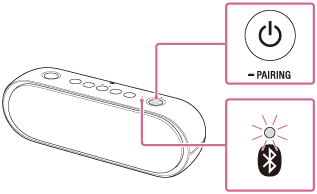
- Quando ligar a coluna pela primeira vez depois de a comprar, o indicador
 (BLUETOOTH) irá começar a piscar rapidamente a branco e a coluna entra automaticamente em modo de emparelhamento, bastando ligar a coluna. Avance para o passo
(BLUETOOTH) irá começar a piscar rapidamente a branco e a coluna entra automaticamente em modo de emparelhamento, bastando ligar a coluna. Avance para o passo  .
. - Quando liga a coluna, esta tenta estabelecer uma ligação BLUETOOTH com o último dispositivo BLUETOOTH ligado. Se o dispositivo estiver próximo e a função BLUETOOTH estiver ligada, a ligação BLUETOOTH é automaticamente estabelecida e o indicador
 (BLUETOOTH) mantém-se aceso. Quando pretender ligar outro dispositivo BLUETOOTH, termine a ligação BLUETOOTH atual operando o dispositivo BLUETOOTH que está ligado.
(BLUETOOTH) mantém-se aceso. Quando pretender ligar outro dispositivo BLUETOOTH, termine a ligação BLUETOOTH atual operando o dispositivo BLUETOOTH que está ligado.
- Quando ligar a coluna pela primeira vez depois de a comprar, o indicador
- Carregue sem soltar no botão
 (alimentação)
(alimentação)  PAIRING até ouvir a indicação por voz e o indicador
PAIRING até ouvir a indicação por voz e o indicador  (BLUETOOTH) começar a piscar rapidamente a branco.
(BLUETOOTH) começar a piscar rapidamente a branco.
A coluna entra em modo de emparelhamento.
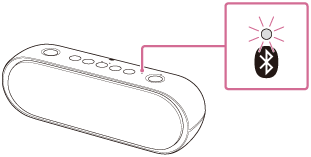
- Efetue o procedimento de emparelhamento no computador.
- Clique em [Add a device].
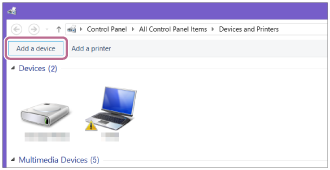
- Selecione [SRS-XB20] e clique em [Next].
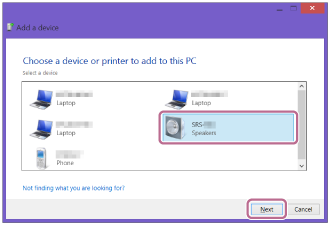
Se for necessária uma palavra-chave*, introduza “0000”.
Se [SRS-XB20] não aparecer, efetue a operação novamente a partir do passo .
.* Uma palavra-chave pode ser designada por “Código”, “Código PIN”, “Número PIN” ou “Palavra-passe”.
- Quando aparecer o seguinte ecrã, clique em [Close].
O computador começa a instalar o controlador.
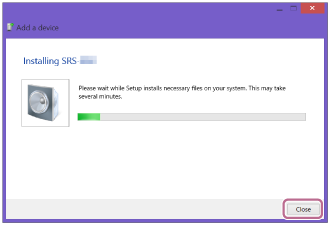
A marca “
 ” irá aparecer no canto inferior esquerdo do ícone [SRS-XB20] durante a instalação. Quando a marca “
” irá aparecer no canto inferior esquerdo do ícone [SRS-XB20] durante a instalação. Quando a marca “ ” desaparece, a instalação do controlador está concluída. Prossiga para o passo seguinte (subpasso 4).
” desaparece, a instalação do controlador está concluída. Prossiga para o passo seguinte (subpasso 4).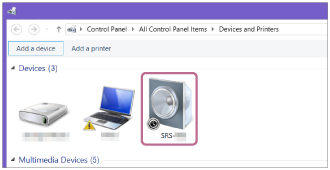
Consoante o computador, a instalação pode demorar algum tempo. Se a instalação do controlador demorar muito tempo, a função de desligar automático da coluna fará com que a mesma se desligue automaticamente. Se isto acontecer, ligue novamente a coluna.
- Clique com o botão direito do rato em [SRS-XB20] em [Devices] e selecione [Sound settings] no menu que é apresentado.
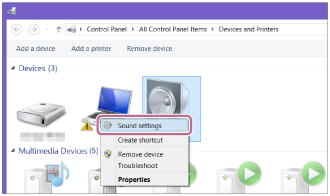
- Confirme [SRS-XB20Stereo] no ecrã [Sound].
- Se existir uma marca de verificação (verde) em [SRS-XB20Stereo], avance para o passo
 .
.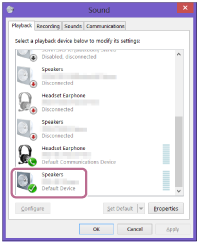
- Se não existir uma marca de verificação (verde) em [SRS-XB20Stereo], avance para o passo seguinte (subpasso 6).
- Se não aparecer [SRS-XB20Stereo], clique com o botão direito do rato no ecrã [Sound] e selecione [Show Disabled Devices] no menu que é apresentado. Em seguida, prossiga para o passo seguinte (subpasso 6).
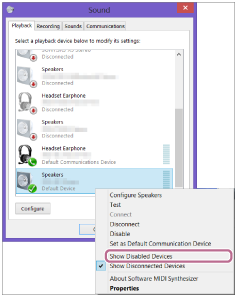
- Se existir uma marca de verificação (verde) em [SRS-XB20Stereo], avance para o passo
- Clique com o botão direito do rato em [SRS-XB20Stereo] e selecione [Connect] no menu que é apresentado.
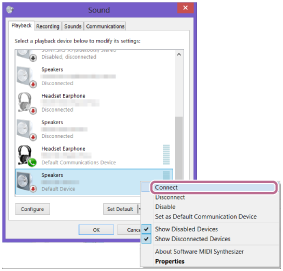
Quando a coluna estiver ligada, será apresentada uma marca de verificação em [SRS-XB20Stereo] no ecrã [Sound]. Avance para o passo
 .
.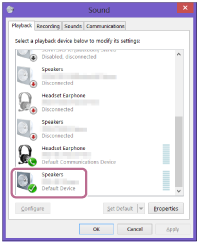
Se não for possível clicar em [Connect] para [SRS-XB20Stereo], selecione [Disable] para o [Default Device] que tem atualmente uma marca de verificação (verde).
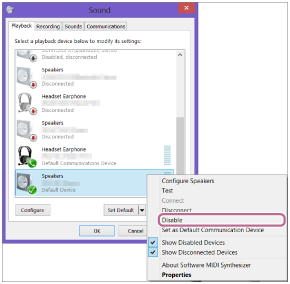
- Clique em [Add a device].
- Verifique se o indicador
 (BLUETOOTH) deixou de piscar e está agora permanentemente aceso.
(BLUETOOTH) deixou de piscar e está agora permanentemente aceso.Quando a coluna estiver ligada ao computador, o indicador
 (BLUETOOTH) mantém-se aceso. Pode desfrutar da reprodução de música a partir do seu computador.
(BLUETOOTH) mantém-se aceso. Pode desfrutar da reprodução de música a partir do seu computador.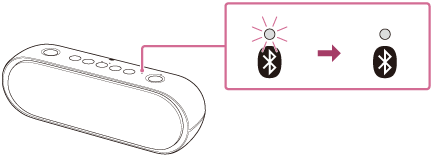
Caso não seja possível estabelecer uma ligação, embora [SRS-XB20] apareça no ecrã, inicie o modo de emparelhamento na coluna.
Carregue sem soltar no botão
 (alimentação)
(alimentação)  PAIRING até ouvir a indicação por voz e o indicador
PAIRING até ouvir a indicação por voz e o indicador  (BLUETOOTH) começar a piscar rapidamente a branco.
(BLUETOOTH) começar a piscar rapidamente a branco.
Sugestão
- Para mais informações sobre o funcionamento do seu computador, consulte as instruções de operação fornecidas com o computador.
- Se o seu computador não tiver a função sem fios BLUETOOTH, será necessário ligar um adaptador BLUETOOTH disponível no mercado ao computador.
Nota
-
O modo de emparelhamento da coluna é iniciado após 5 minutos e o indicador
 (BLUETOOTH) pisca lentamente. Contudo, quando a informação de emparelhamento não está armazenada na coluna, como nas definições de fábrica, o modo de emparelhamento não é iniciado. Se o modo de emparelhamento for iniciado antes de terminar o processo, repita a partir do passo
(BLUETOOTH) pisca lentamente. Contudo, quando a informação de emparelhamento não está armazenada na coluna, como nas definições de fábrica, o modo de emparelhamento não é iniciado. Se o modo de emparelhamento for iniciado antes de terminar o processo, repita a partir do passo  .
.
- Assim que os dispositivos BLUETOOTH forem emparelhados, não há necessidade de os voltar a emparelhar, exceto nos seguintes casos:
- A informação de emparelhamento foi eliminada após reparação, etc.
- A coluna já está emparelhada com 8 dispositivos e há outro dispositivo para emparelhar.
A coluna pode ser emparelhada, no máximo, com 8 dispositivos. Se for emparelhado um novo dispositivo depois de já estarem emparelhados 8 dispositivos, o dispositivo emparelhado com tempo de ligação mais antigo é substituído por um novo. - A informação de emparelhamento da coluna foi eliminada do dispositivo BLUETOOTH.
- A coluna é inicializada.
Todas as informações de emparelhamento serão eliminadas.
- A coluna pode ser emparelhada com vários dispositivos, mas apenas pode reproduzir música de um dispositivo emparelhado de cada vez.
- Quando um cabo de áudio for ligado à tomada AUDIO IN da coluna enquanto a coluna e o dispositivo BLUETOOTH estiverem ligados através de uma ligação BLUETOOTH, não é emitido som do dispositivo ligado por BLUETOOTH pela coluna (a função mãos-livres está disponível). Para ouvir música a partir do dispositivo BLUETOOTH, desligue o cabo de áudio a partir da tomada AUDIO IN da coluna.